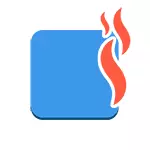
首先,它將關於如何簡單地禁用鍵盤上的Windows鍵,以便它不會對按壓作出反應(從而禁用所有熱鍵及其參與),然後斷開存在WIN的任何單個密鑰組合的斷開。以下所有內容都應在Windows 7,8和8.1中運行,以及Windows 10中。另請參見:如何在筆記本電腦或計算機上斷開Windows鍵。
使用註冊表編輯器關閉Windows密鑰
要禁用計算機鍵盤或筆記本電腦上的Windows鍵,請運行註冊表編輯器。通過按Win + R的組合來更快地執行此操作(直到熱鍵工作),之後將出現“運行”窗口。輸入Regedit並按Enter鍵。
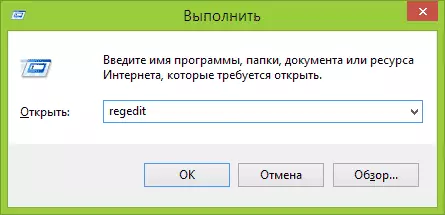
- 在註冊表中,打開章節(所以左側的文件夾)HKEY_CURRENT_USER \ Software \ Microsoft \ Windows \ CurrentVersion \ Policies \ Explorer(如果在策略中沒有資源管理器文件夾,則單擊右鍵單擊策略,選擇“創建”一節“和名稱IT資源管理器)。
- 使用Explorer的專用部分,右鍵單擊右側域名註冊表編輯器,選擇“創建” - “DWORD 32位”選項並將其命名為NOWINKEYS。
- 通過單擊兩次,請設置值1。

之後,您可以關閉註冊表編輯器並重新啟動計算機。對於當前用戶,Windows鍵和所有相關的密鑰組合將無法正常工作。
斷開單獨的熱鍵鍵
如果需要使用Windows按鈕禁用特定的熱鍵,您也可以在HKEY_CURRENT_USER \ Software \ Microsoft \ Windows \ CurrentVersion \ Explorer \ Advanced部分中在註冊表編輯器中執行此操作
轉到本節,右鍵單擊“參數”區域,選擇“創建” - “可擴展字符串參數”並將其命名為disabledhotkyys。

雙擊此參數並在值字段中輸入字母,將被禁用的熱鍵。例如,如果您輸入EL然後停止使用Win + E組合和Win + L(屏幕鎖)。
單擊“確定”,關閉註冊表編輯器並重新啟動計算機以更改更改以生效。將來,如果您需要返回所有內容,只需刪除或更改您在Windows註冊表中創建的參數。
